PPT怎么设计一个增强拉幕效果的动画
来源:网络收集 点击: 时间:2024-04-28【导读】:
PPT是一款功能十分强大的软件,身边很多的朋友都在使用,但是还是有一些新手朋友对于这个软件不是非常的了解,今天的这篇经验就聊一聊关于PPT怎么设计一个增强拉幕效果的动画的问题, 希望可以帮助到有需要的朋友。方法/步骤1/4分步阅读点击菜单栏中的“插入”,选择“形状”,选择椭圆,拖动鼠标左键,在左下角绘制一个椭圆。 2/4选取椭圆并按Ctrl+C复制,再按Ctrl+V粘贴一个椭圆,将粘贴的椭圆移动至右下角,按住Ctrl选中两个椭圆。
2/4选取椭圆并按Ctrl+C复制,再按Ctrl+V粘贴一个椭圆,将粘贴的椭圆移动至右下角,按住Ctrl选中两个椭圆。 3/4单击右键选择设置对象格式,点击“填充”,修改颜色并调整合适的透明度,点击“动画”,点击“添加动画”,选择“自定义路径”,绘制两个椭圆环绕一圈的动作路径,双击结束即可。
3/4单击右键选择设置对象格式,点击“填充”,修改颜色并调整合适的透明度,点击“动画”,点击“添加动画”,选择“自定义路径”,绘制两个椭圆环绕一圈的动作路径,双击结束即可。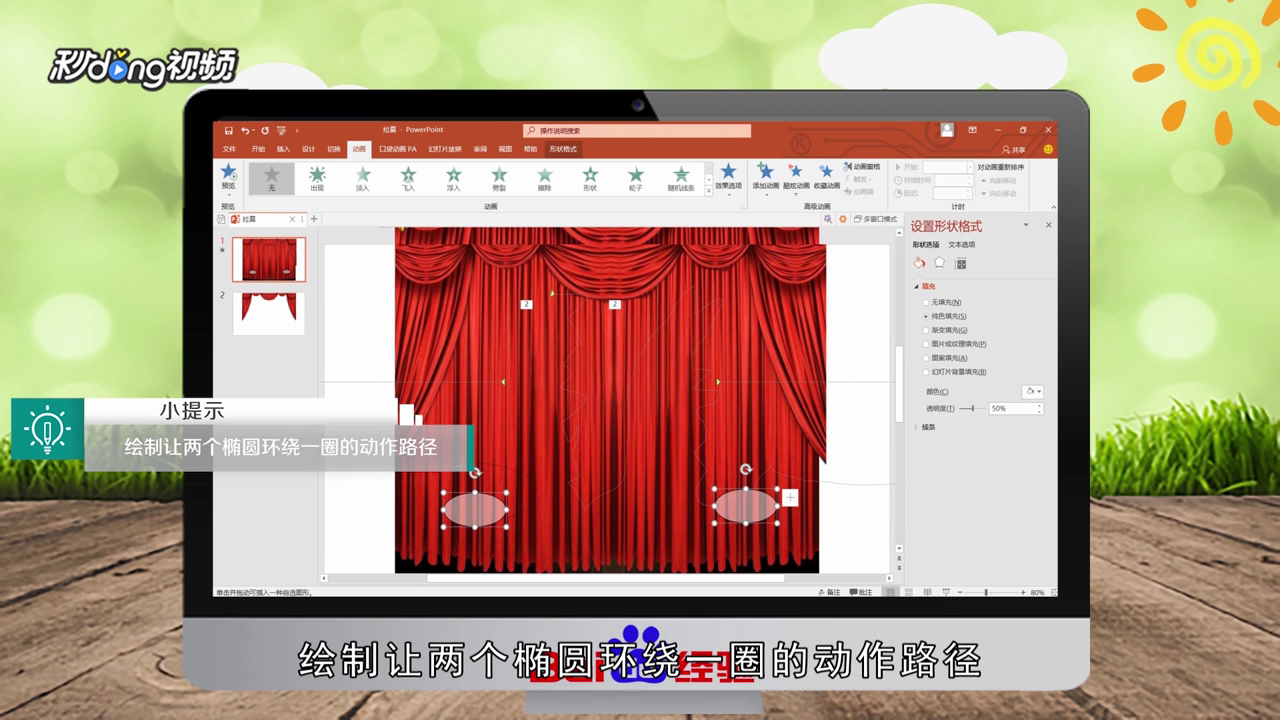 4/4总结如下。
4/4总结如下。
 2/4选取椭圆并按Ctrl+C复制,再按Ctrl+V粘贴一个椭圆,将粘贴的椭圆移动至右下角,按住Ctrl选中两个椭圆。
2/4选取椭圆并按Ctrl+C复制,再按Ctrl+V粘贴一个椭圆,将粘贴的椭圆移动至右下角,按住Ctrl选中两个椭圆。 3/4单击右键选择设置对象格式,点击“填充”,修改颜色并调整合适的透明度,点击“动画”,点击“添加动画”,选择“自定义路径”,绘制两个椭圆环绕一圈的动作路径,双击结束即可。
3/4单击右键选择设置对象格式,点击“填充”,修改颜色并调整合适的透明度,点击“动画”,点击“添加动画”,选择“自定义路径”,绘制两个椭圆环绕一圈的动作路径,双击结束即可。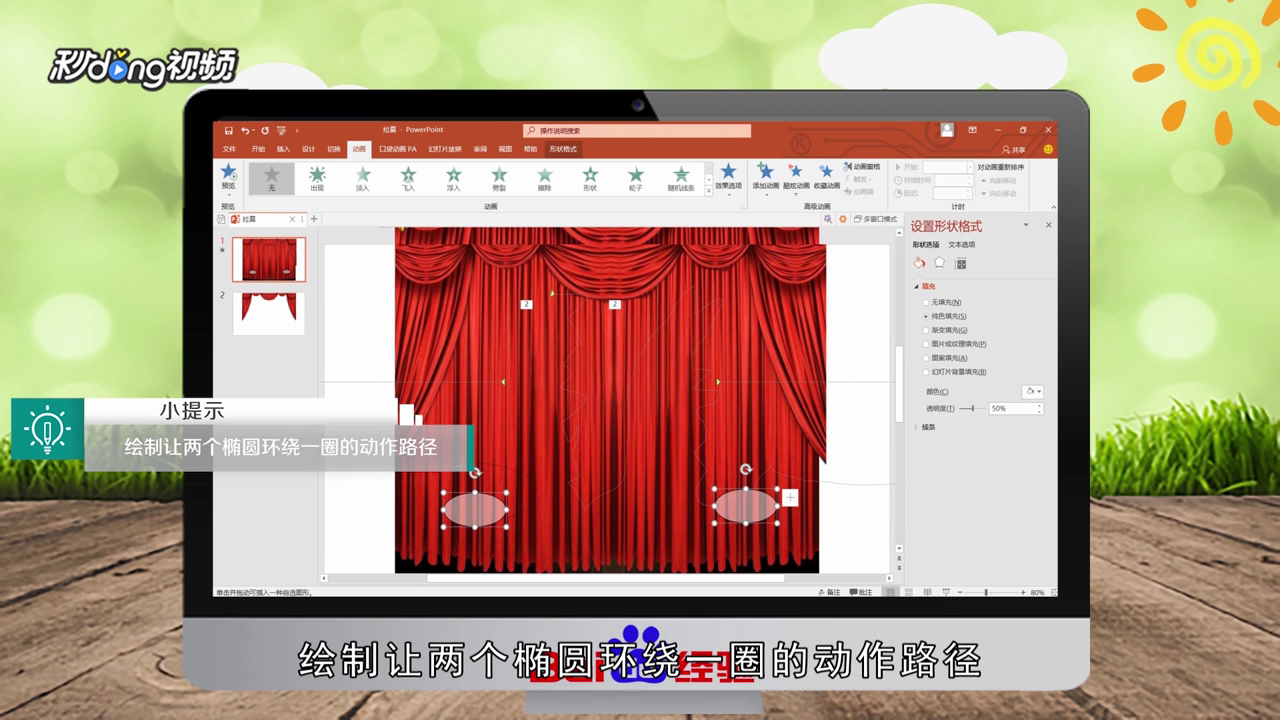 4/4总结如下。
4/4总结如下。
版权声明:
1、本文系转载,版权归原作者所有,旨在传递信息,不代表看本站的观点和立场。
2、本站仅提供信息发布平台,不承担相关法律责任。
3、若侵犯您的版权或隐私,请联系本站管理员删除。
4、文章链接:http://www.1haoku.cn/art_615329.html
 订阅
订阅